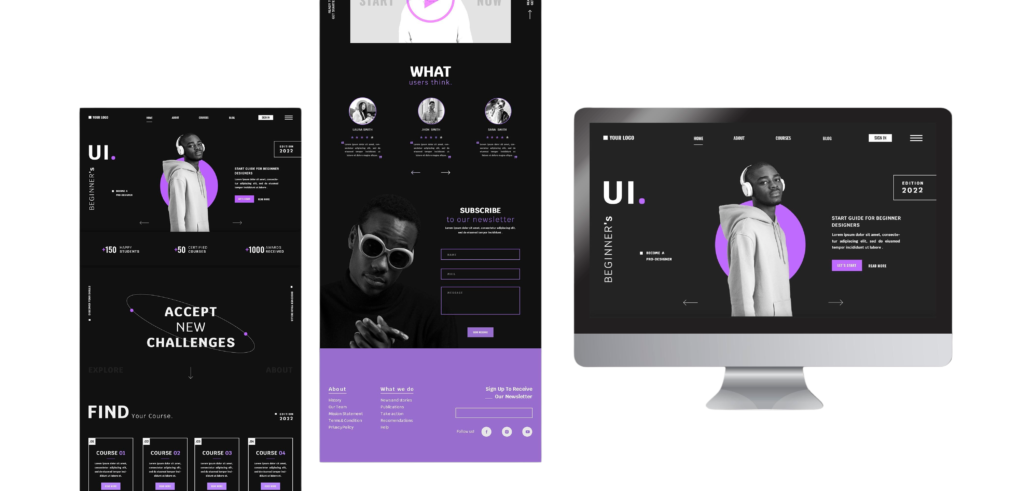El “White Screen of Death” (WSOD) es uno de los problemas más frustrantes que los usuarios de WordPress pueden enfrentar. Se manifiesta como una pantalla completamente en blanco, sin ningún mensaje de error, lo que hace que la solución sea un desafío. En este post, exploraremos las causas comunes de este error y las soluciones efectivas para recuperarte rápidamente.
## ¿Qué es el “White Screen of Death”?
El WSOD ocurre cuando el servidor de tu sitio web encuentra un error crítico, pero no puede presentar un mensaje de error claro. Esto puede ser causado por varios factores, como problemas de memoria, incompatibilidad de plugins, errores en el tema o archivos corruptos. La buena noticia es que hay múltiples formas de diagnosticar y resolver este problema.
## Causas comunes del WSOD
### 1. Exceso de uso de memoria
Uno de los motivos más frecuentes del WSOD es que tu sitio web ha superado el límite de memoria asignado por PHP. Esto ocurre especialmente en sitios que han instalado muchas funciones o recursos adicionales.
### 2. Plugins incompatibles
La instalación o actualización de un plugin puede interferir con los demás, provocando un error que resulte en la pantalla blanca. Esto es más común en plugins que afectan la funcionalidad central de WordPress.
### 3. Temas defectuosos
Un tema mal codificado o en conflicto con otras partes de WordPress puede desencadenar el WSOD. Esto puede suceder tras una actualización de WordPress o del tema mismo.
### 4. Errores en la base de datos
Si la base de datos de tu sitio está corrupta o contiene errores, es posible que tu sitio no pueda cargar correctamente y termine mostrando la pantalla blanca.
## Soluciones para el WSOD
### 1. Aumentar el límite de memoria de PHP
Para solucionar problemas relacionados con el límite de memoria, puedes aumentar la memoria asignada a PHP. Esto se puede hacer editando el archivo `wp-config.php`:
«`php
define(‘WP_MEMORY_LIMIT’, ‘256M’);
«`
### 2. Desactivar plugins
Si sospechas que un plugin puede ser la causa del problema, accede a tu directorio de WordPress a través de FTP o el administrador de archivos de tu hosting. Navega a la carpeta `wp-content/plugins` y renombra la carpeta del plugin que crees que está causando el problema. Si esto resuelve el WSOD, intenta activar los plugins uno por uno para identificar el culpable.
### 3. Cambiar a un tema predeterminado
Si la desactivación de los plugins no funciona, intenta cambiar a un tema predeterminado de WordPress como Twenty Twenty-Three. Esto también se puede hacer a través de FTP. Accede a la carpeta `wp-content/themes` y renombra la carpeta de tu tema activo. WordPress volverá a un tema por defecto.
### 4. Revisar el archivo .htaccess
Un archivo `.htaccess` corrupto o mal configurado también puede ser la causa del WSOD. Accede al archivo a través de FTP y renómbralo a `.htaccess_old`. Luego, intenta acceder a tu sitio web. Si funciona, ve a la configuración de enlaces permanentes en el panel de WordPress y guarda los cambios para regenerar un nuevo archivo `.htaccess`.
### 5. Debugging de WordPress
Para obtener más información sobre el error, puedes habilitar el modo de depuración en WordPress. Agrega las siguientes líneas en el archivo `wp-config.php`:
«`php
define(‘WP_DEBUG’, true);
define(‘WP_DEBUG_LOG’, true);
define(‘WP_DEBUG_DISPLAY’, false);
«`
Esto generará un archivo de log (debug.log) en la carpeta `wp-content` donde podrás ver los errores que